|
詳細操作步驟:
(A)網站介紹
網站介紹: Xuite.Net。
個人首頁:http://www.xuite.net/jcps61335。(jcps61335是個人帳號)
個人部落格首頁:http://blog.xuite.net/jcps61335。(jcps61335是個人帳號)
個人部落格:http://blog.xuite.net/jcps61335/blog。(jcps61335是個人帳號,blog是建置的部落格代號)
(B)影音管理--播放清單管理
(1)播放清單管理:按左邊功能表「影音管理」的「播放清單管理」。
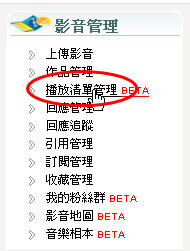
(2)建立個人播放清單:按「建立個人播放清單」。
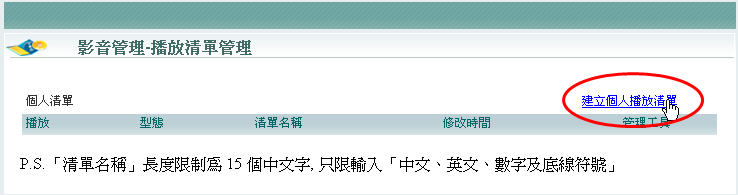
(3)選擇影片類型:按「Video影像檔」。
P.S:聲音檔只有聲音而沒有畫面,而影像檔包括聲音和畫面。
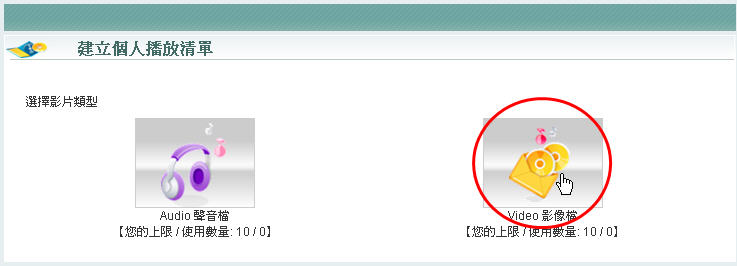
(4)選擇影片:按影片的下方的「+」,就可以加入清單中。
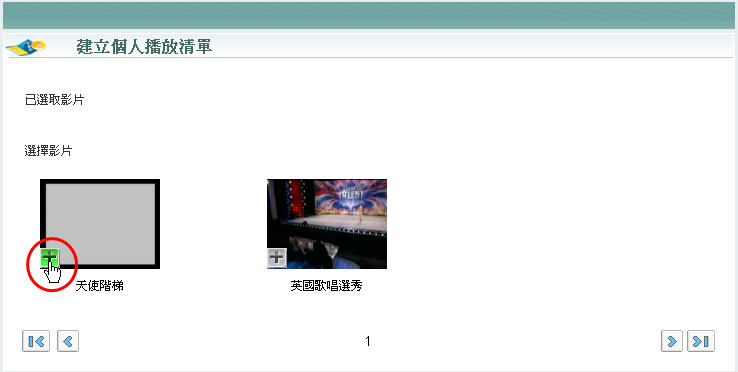
(5)儲存清單:按「儲存清單」。
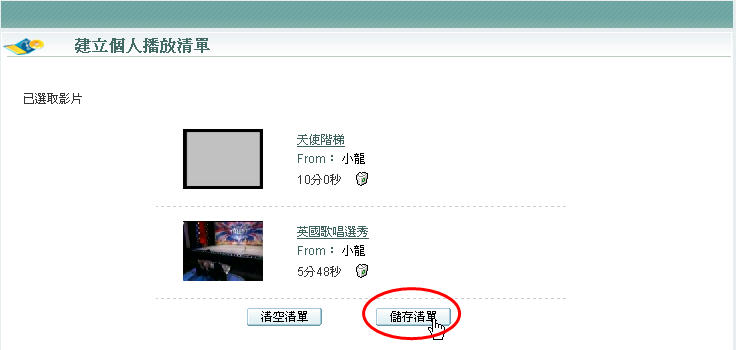
(6)清單已儲存:按「確定」。
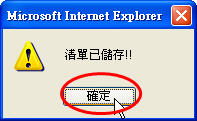
(7)播放清單:在清單列上按「播放」。
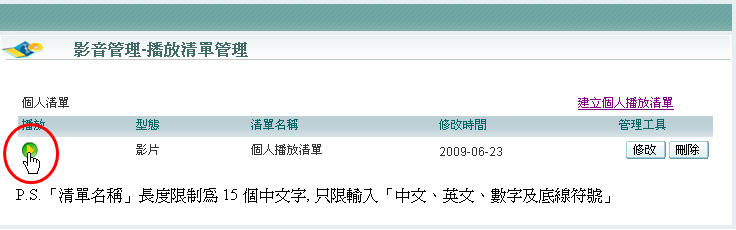
(C)影音管理--作品管理(修改)
(1)作品管理:按左邊功能表「影音管理」的「作品管理」。
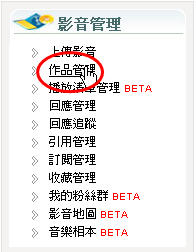
(2)影音編輯:按該影片下方的「編輯」。
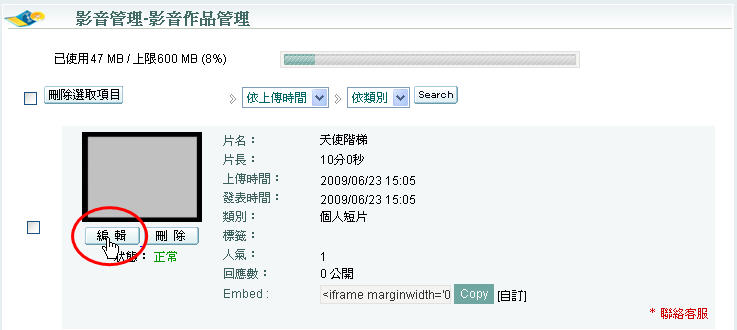
(3)編輯完成:按「完成」。
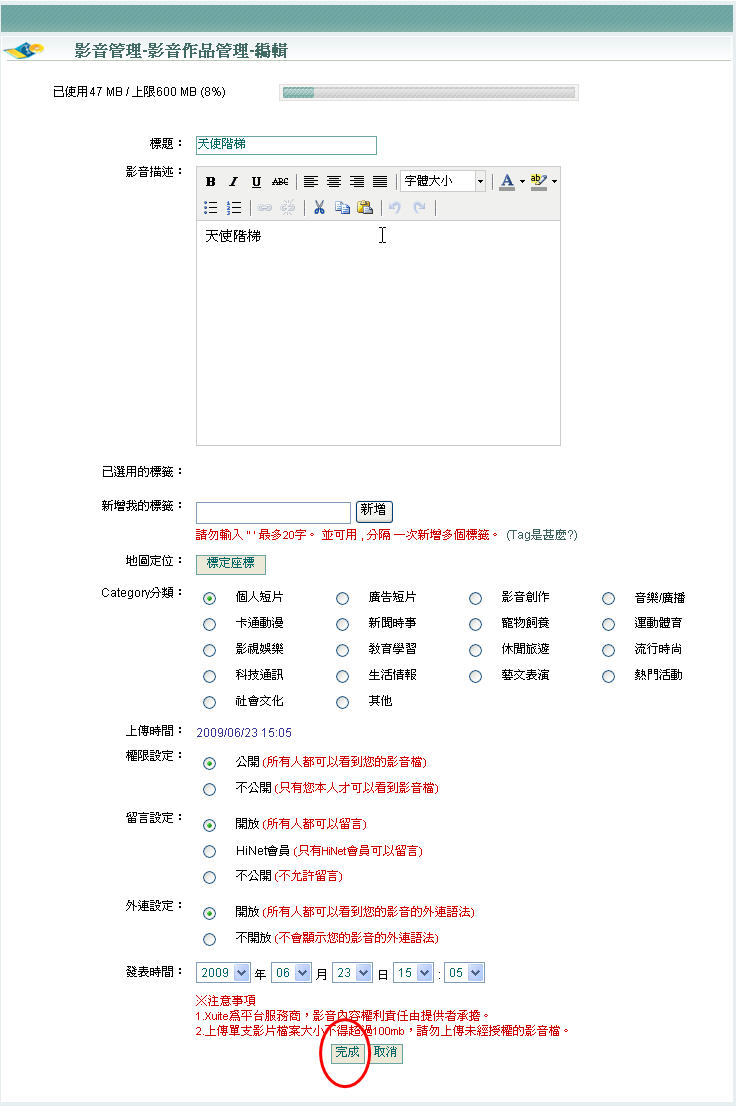
(4)修改成功:按「確定」。
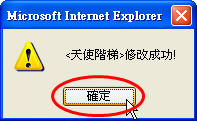
(D)影音管理--作品管理(刪除)
(1)播放清單管理:按左邊功能表「影音管理」的「作品管理」。
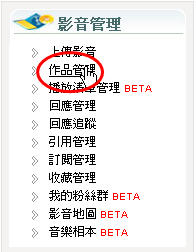
(2)影片刪除:按該影片下方的「刪除」。
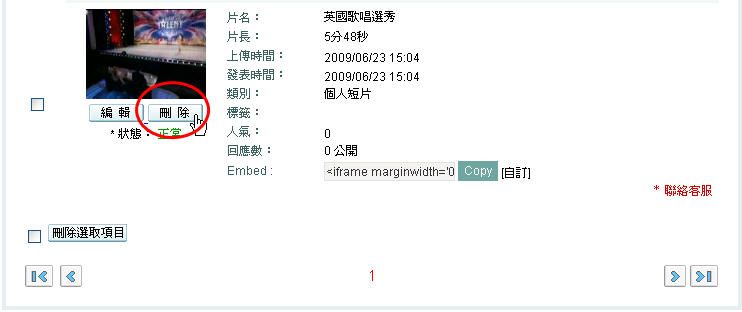
(3)確定刪除:按「確定」。
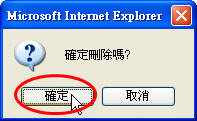
(4)刪除成功:按「確定」。
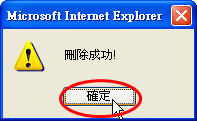
(E)空間管理--空間調整
(1)播放清單管理:按左邊功能表「空間管理」的「空間調整」。
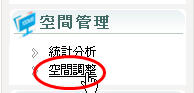
(2)儲存空間設定:在調整的項目,例「影音」,按其中的「十」和「-」
P.S:個人未配置空間如果不足了,必須減少其他選項的空間,才能?加空間。
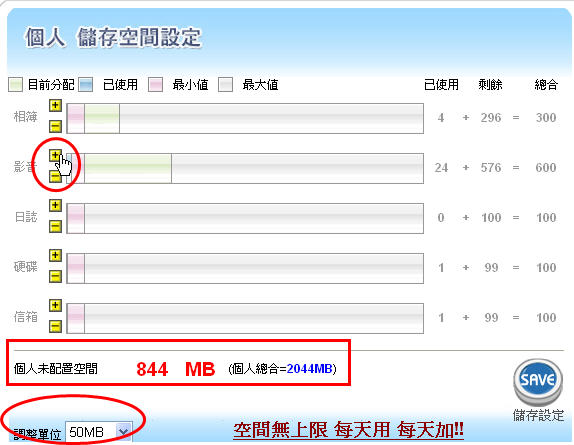
(3)儲存:調整完畢後,按「SAVE儲存設定」。
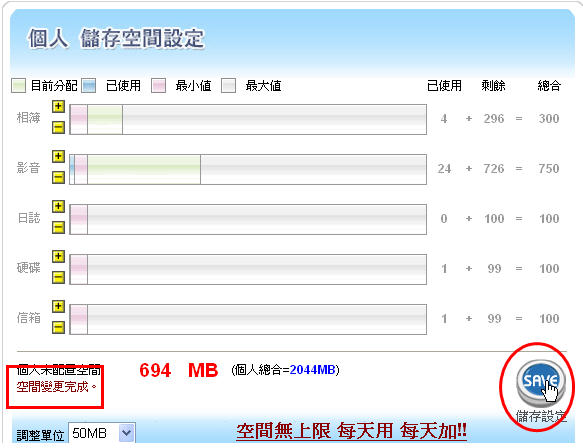
| 
